
In elke gadget op basis van het Android-besturingssysteem, in de loop van de tijdhet besturingssysteem crasht om een of andere reden. Breek tegelijkertijd niet weg en ren naar het servicecentrum om te knipperen. Het is voldoende om de fabrieksinstellingen te resetten, waardoor het apparaat terugkeert naar de oorspronkelijke staat.

Met zorgvuldig gebruik van het apparaat kan het Android-besturingssysteem een behoorlijk lange tijd overleven zonder storingen en systeemstoringen, die om verschillende redenen kunnen ontstaan.
Maar wat de reden ook is, ga ermee akkoordAndroid Hard Reset helpt. Dit is een speciale functie van een mobiel apparaat dat alle gegevens terugzet naar de fabrieksinstellingen. Als gevolg hiervan heeft de gebruiker een volledig schone gadget, zoals onmiddellijk na de acquisitie.
Voordat u Hard Reset Android uitvoert, zijn enkele voorbereidingen vereist om belangrijke gegevens (telefoonboek, accounts, wachtwoorden, enz.) Op te slaan. Dit gebeurt op verschillende manieren:

Naast de interne gegevens van het mobiele apparaatHet is raadzaam om bestanden van een geheugenkaart naar een computer te kopiëren. Het feit is dat Android Hard Reset niet alleen alle persoonlijke gegevens wist, maar ook informatie over de locatie van bestanden op de SD-kaart. Daarom wordt op een volledige geheugenkaart die na een reset in het gadget is geplaatst, het nieuwe bestandssysteem bovenop het oude weergegeven (de bestanden op de flashdrive blijven fysiek aanwezig, maar worden niet weergegeven).
Nu alle belangrijke informatie is opgeslagen, kunt u Android Hard Reset uitvoeren. Het gebeurt op drie manieren:
Op deze manier resetten wordt gedaan als het apparaat opstart en normaal werkt, omdat het wordt gemaakt vanuit de instellingen.
Open "Instellingen", zoek naar "Persoonlijke gegevens" (opverschillende versies van "Android" dit item kan "Herstellen en opnieuw instellen" en "Accounts" worden genoemd. We gaan waar u moet klikken op "Gegevens terugzetten naar fabrieksinstellingen". Vervolgens gaan we akkoord met alles wat we aanbieden (klik op "Apparaten resetten", na "Alles verwijderen").
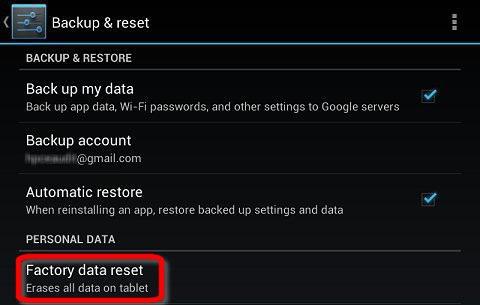
Fabrieksinstellingen kunnen worden hersteld via SysteemHerstel. Het helpt in het geval dat het apparaat niet wordt ingeschakeld vanwege een storing of constant opnieuw wordt opgestart, dus het is onmogelijk om naar de instellingen te gaan. Om de herstelmodus te openen, moet u de telefoon uitschakelen en een paar knoppen ingedrukt houden. Deze combinatie is per fabrikant anders.
Hard Reset Android Samsung gaat als volgtmanier. U moet de drie toetsen op de telefoonbehuizing ingedrukt houden: aan / uit, menu en volume omhoog. Wanneer een zwart scherm met een lijst verschijnt, gebruik dan de volumetoetsen om gegevens wissen / fabrieksinstellingen herstellen, Ja en Nu opnieuw opstarten te selecteren.

ASUS. Houd het volume laag en de stroom drie seconden ingedrukt. Selecteer in de lijst het item Herstelmodus openen. Verder hetzelfde als in "Samsung".
Alcatel. Vermogen en volume omhoog. Daarna kijken we naar de instructies voor Samsung.
ACER. Het principe is hetzelfde als bij Alcatel.
HTC. Houd het volume lager, hoger en aan / uit ingedrukt. Wanneer het bericht "Waarschuwing" (of waarschuwing) wordt weergegeven, moet u afzonderlijk het volume omhoog drukken.
NOKIA. U moet het volume omlaag, de aan / uit-knop en de cameratoetsen ingedrukt houden.
SONY. Apparaten van dit merk zijn iets gecompliceerder. Eerst moet u uw telefoon maximaal opladen (wacht tot het groene lampje gaat branden). Koppel vervolgens het oplaadsnoer los en zoek een klein rond gaatje in de behuizing of onder het deksel, waarachter een resetknop zit. We drukken erop met een naald of een paperclip. Het scherm moet oplichten en nadat het is uitgegaan, houden we de stroom ingedrukt en drukken we het volume verschillende keren omhoog.
Er zijn momenten waarop de telefoon niet wordt ingeschakeld, maarDe herstelmodus op een mobiel apparaat is eenvoudigweg niet voorzien (zelden, maar het gebeurt). In dit geval kunt u Android hard resetten via uw computer. Toegegeven, hiervoor zijn gespecialiseerde programma's nodig.
Bijna elke fabrikant heeft voorzienhun gadgets zijn gespecialiseerde programma's die het systeem kunnen bijwerken, een reservekopie van gegevens kunnen maken, een flash-functie kunnen uitvoeren en het apparaat ook kunnen herstellen door een Android Hard Reset uit te voeren.
De eerste stap is om dit hulpprogramma te downloaden. Je kunt het downloaden van de officiële website van de ontwikkelaar, maar ook van andere sites en blogs. Daar kunt u ook lezen hoe u het apparaat via dit hulpprogramma kunt resetten. In principe zouden al deze programma's intuïtief moeten zijn, dus hier zouden geen problemen mee moeten zijn.
Vervolgens moet u de stuurprogramma's voor het vereiste "Android" -apparaat downloaden, als ze niet in de database van het serviceprogramma staan. Vervolgens verbinden we de gadget via USB met de pc en starten we het resetproces.


























